Beyond Compare快速清理电脑重复文件夹的详细方法
来源:金桥电子网
时间:2023-04-24 15:57:09 126浏览 收藏
哈喽!大家好,很高兴又见面了,我是golang学习网的一名作者,今天由我给大家带来一篇《Beyond Compare快速清理电脑重复文件夹的详细方法》,本文主要会讲到等等知识点,希望大家一起学习进步,也欢迎大家关注、点赞、收藏、转发! 下面就一起来看看吧!
Beyond Compare怎样快速清理电脑呢?想必有的网友还不太了解的,为此,今日小编带来的这篇文章就为大伙分享了Beyond Compare快速清理电脑重复文件夹的详细方法,一起来看看吧。
Beyond Compare快速清理电脑重复文件夹的详细方法

平常我们可能会通过简单查看重复文件夹的方式,清理一些相似度高的文件夹,但这种方式可能会误删一些重要文件。通过运用Beyond Compare(Windows系统)文件对比工具,我们可以精确地对比相似的文件夹,找到文件夹之间的相同点、差异点,以便将重要文件进行备份,重复文件进行清理。
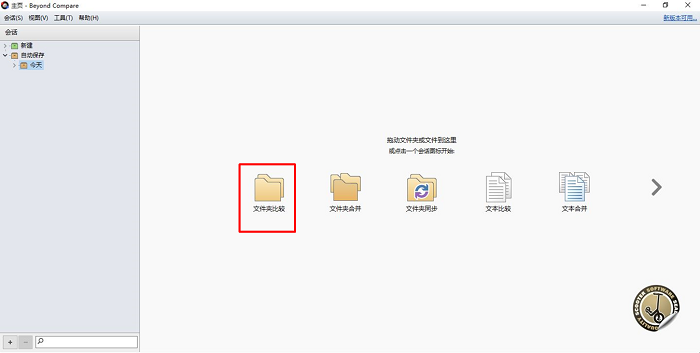
图1:文件夹比较
一、对比文件夹
如需使用Beyond Compare文件对比工具对比相似的文件夹,我们只需在Beyond Compare的首页中选取“文件夹比较”功能,即可开启该功能。
进入“文件夹比较”功能面板后,我们可以单击工具栏底部的快速打开文件夹按钮,打开两个需要对比的文件夹。
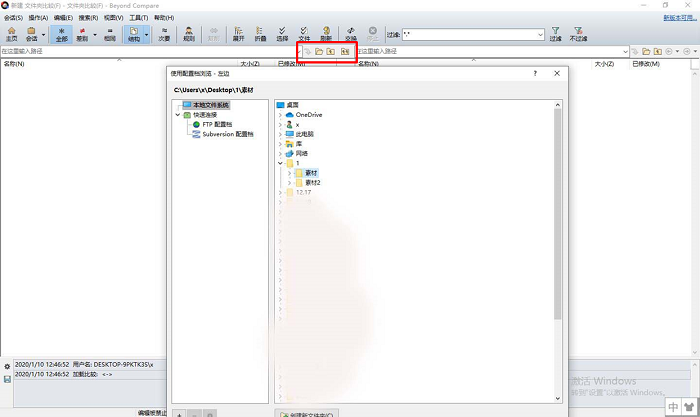
图2:打开文件夹
打开文件夹后,Beyond Compare文件对比工具会默认在软件两侧展示两个文件夹的所有文件列表。同时还会以空行、紫色字体来标注两个文件夹的差异点。由于文件夹的文件较多,我们可以使用右侧的拖动条浏览其他文件差异点。
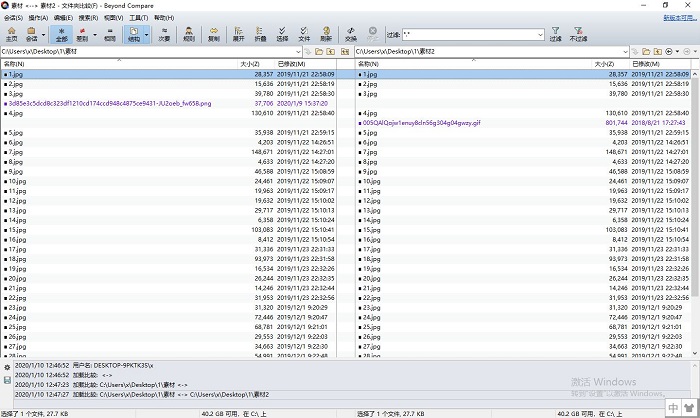
图3:对比结果
二、查看差异点
我们如果希望快速浏览文件夹中的差异点,而不是通过拉动拖动条逐一查看的话,可以单击顶部工具栏中的“差异”按钮,仅展示文件夹中的差异项。从下图示例可以看到,这两个文件夹中存在着4个差异点,分别都有各自独有的文件。
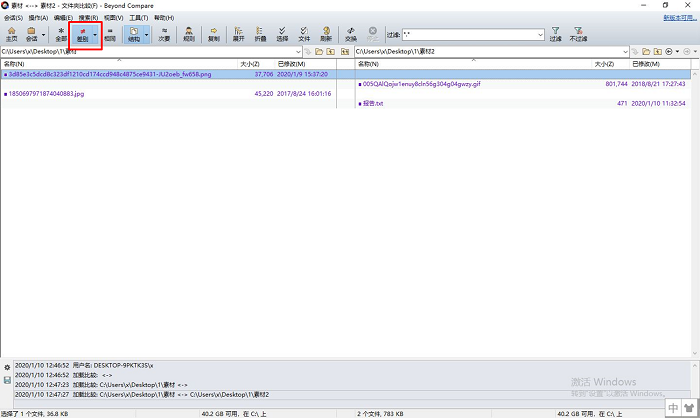
图4:查看差异点
我们如果希望仅查看左侧的独有项目,可以单击顶部工具栏的“独有项”,然后选择其菜单列表中的选项,比如选择“显示左边较新项”。
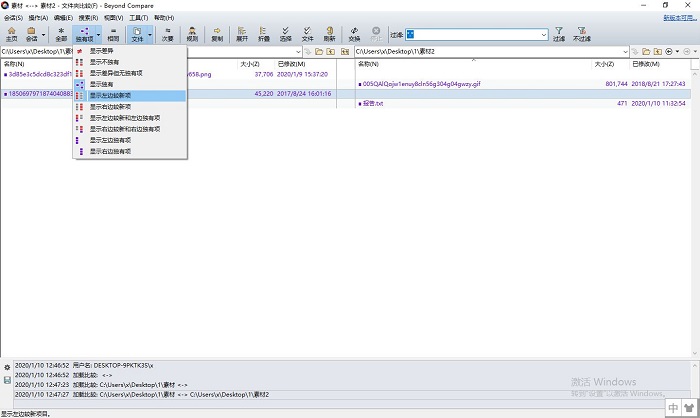
图5:差异显示设置
此时,Beyond Compare文件对比工具就会仅显示左边文件夹中的差异的较新项目。
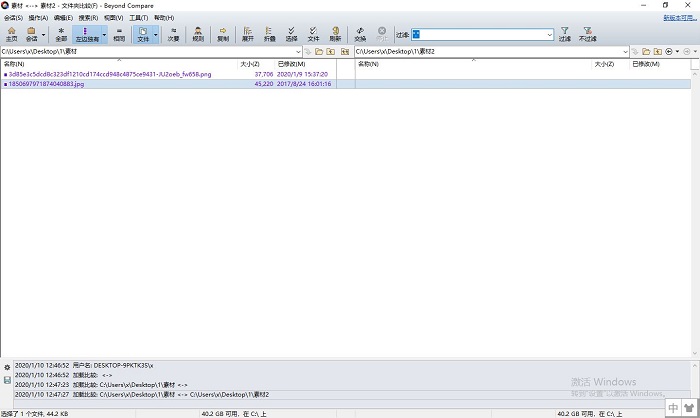
图6:显示左边较新项
三、复制文件
Beyond Compare文件对比工具的对比文件夹面板,同时具备了复制文件的功能。我们只要单击顶部工具栏的“复制”,即可将左边或者右边的文件复制到另外的一个文件夹中。然后就可以将多余的重复文件夹删除。
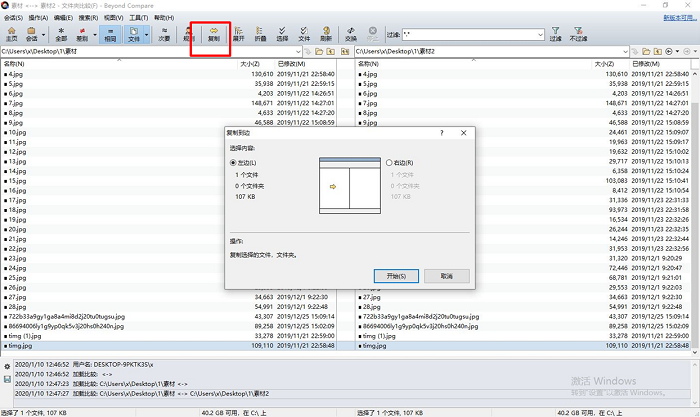
图7:复制文件
通过运用Beyond Compare文件对比工具的文件夹对比功能,我们既可以找到文件夹中的相同点,还可以找到其中的差异点,这对于清理电脑中的重复文件夹具有很大的作用。另外,通过运用该对比功能,我们还能找到文件夹中错误混入的文件。
以上就是小编给大家带来的全部内容,大家都学会了吗?
本篇关于《Beyond Compare快速清理电脑重复文件夹的详细方法》的介绍就到此结束啦,但是学无止境,想要了解学习更多关于文章的相关知识,请关注golang学习网公众号!
-
501 收藏
-
501 收藏
-
501 收藏
-
501 收藏
-
501 收藏
-
141 收藏
-
355 收藏
-
270 收藏
-
332 收藏
-
439 收藏
-
409 收藏
-
157 收藏
-
354 收藏
-
378 收藏
-
479 收藏
-
304 收藏
-
474 收藏
-

- 前端进阶之JavaScript设计模式
- 设计模式是开发人员在软件开发过程中面临一般问题时的解决方案,代表了最佳的实践。本课程的主打内容包括JS常见设计模式以及具体应用场景,打造一站式知识长龙服务,适合有JS基础的同学学习。
- 立即学习 543次学习
-

- GO语言核心编程课程
- 本课程采用真实案例,全面具体可落地,从理论到实践,一步一步将GO核心编程技术、编程思想、底层实现融会贯通,使学习者贴近时代脉搏,做IT互联网时代的弄潮儿。
- 立即学习 516次学习
-

- 简单聊聊mysql8与网络通信
- 如有问题加微信:Le-studyg;在课程中,我们将首先介绍MySQL8的新特性,包括性能优化、安全增强、新数据类型等,帮助学生快速熟悉MySQL8的最新功能。接着,我们将深入解析MySQL的网络通信机制,包括协议、连接管理、数据传输等,让
- 立即学习 500次学习
-

- JavaScript正则表达式基础与实战
- 在任何一门编程语言中,正则表达式,都是一项重要的知识,它提供了高效的字符串匹配与捕获机制,可以极大的简化程序设计。
- 立即学习 487次学习
-

- 从零制作响应式网站—Grid布局
- 本系列教程将展示从零制作一个假想的网络科技公司官网,分为导航,轮播,关于我们,成功案例,服务流程,团队介绍,数据部分,公司动态,底部信息等内容区块。网站整体采用CSSGrid布局,支持响应式,有流畅过渡和展现动画。
- 立即学习 485次学习
